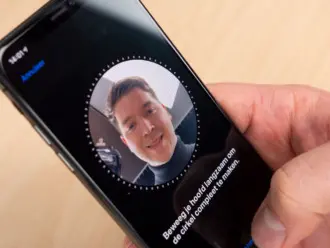Een SMC reset kan in veel gevallen de oplossing zijn wanneer je problemen hebt met je MacBook. De SMC (System Management Controller) stuurt veel belangrijke functies in je MacBook aan. Het resetten van de SMC is een van de eerste dingen die je doet wanneer je MacBook oplaad- of opstartproblemen heeft.
Het resetten van de SMC van je MacBook kan bijvoorbeeld de oplossing zijn voor:
- sleep / wake functie
- stroomvoorziening (belangrijk bij opstart & oplaadproblemen)
- diverse lampjes & verlichting (ook die van het toetsenbord)
- ventilator (belangrijk voor de koeling van de MacBook)
- niet aan gaan van het scherm wanneer je de MacBook openklapt
- batterij indicator in de menubalk geeft foutieve waardes (dit komt vaak voor na het vervangen van de MacBook batterij).
- traagheid van de MacBook terwijl er nauwelijks CPU gerbuik is
- externe monitor wordt niet meer herkend
Wat is de SMC bij een MacBook?
Op Macs (zowel MacBook als iMac) is de System Management Controller (SMC) het grote brein in het device wat vele functies aanstuurt. Hierboven heb je al kunnen lezen voor welke functies de SMC allemaal invloed op kan uitoefenen. We kunnen snel concluderen dat de SMC erg belangrijk is.
Hoe reset je de SMC bij een MacBook?
Hoe je de SMC reset is afhankelijk van welk type MacBook je hebt. Hieronder leggen wij per generatie uit hoe je de SMC herstelt.
SMC herstellen bij een MacBook Pro / Air met MagSafe oplader
- Sluit de stroomadapter aan op je MacBook en het stopcontact
- Schakel de MacBook uit
- Terwijl de Mac is uitgeschakeld druk je gelijktijdig op de toetsencombinatie: Shift – Control – Option en de powerknop
- Laat alle knoppen los en schakel je Mac weer in
Extra informatie: alle MacBooks die beschikken over de MagSafe oplader (dus geen USB-C) die vallen onder deze categorie. Bekijk onze blog als je niet weet welke MacBook je hebt.
SMC herstellen bij een MacBook Pro / Air met USB-C (t2 chip)
- Schakel de MacBook uit.
- Houd de volgende toetsen ingedrukt: Control (links) + Option (links) + Shift (rechts)
- Houd alle drie de toetsen 7 seconden ingedrukt en houd vervolgens ook de aan/uit knop ingedrukt
- Houd alle vier de toetsen nog 7 seconden ingedrukt en laat ze dan los
- Wacht een paar seconden en druk dan op de aan/uit-knop om de Mac in te schakelen
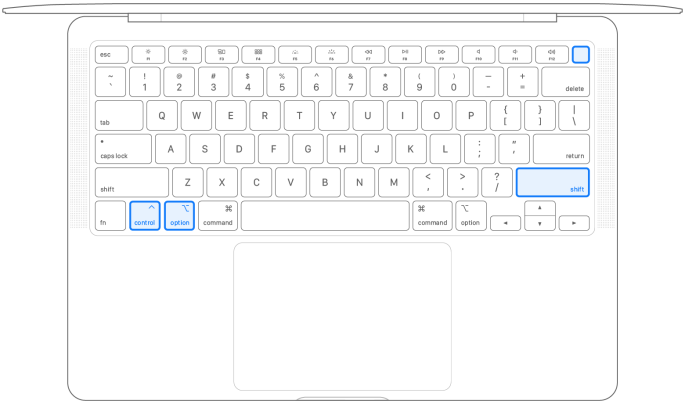
Extra informatie: De MacBooks die zijn uitgerust met de vernieuwde t2 chip beschikken over een verbeterde security chip.
De modellen die hieronder vallen zijn (bekijk onze blog als je niet weet welke MacBook je hebt):
- MacBook Air (Retina, 13-inch, 2018 tm 2020)
- MacBook Pro (13-inch, 2020, twee Thunderbolt 3-poorten)
- MacBook Pro (13-inch, 2020, vier Thunderbolt 3-poorten)
- MacBook Pro (16-inch, 2019)
- MacBook Pro (13-inch, 2019, twee Thunderbolt 3-poorten)
- MacBook Pro (15-inch, 2019)
- MacBook Pro (13-inch, 2019, vier Thunderbolt 3-poorten)
- MacBook Pro (15-inch, 2018)
- MacBook Pro (13-inch, 2018, vier Thunderbolt 3-poorten)
SMC herstellen bij een MacBook Pro / Air met USB-C (m1 chip)
Alle MacBooks die zijn uitgerust met de nieuwe M1 chip hebben geen aparte SMC chip. De functies die voorheen in deze chip zaten zijn nu geïntegreerd in de M1 chip. Bij de M1 chip is het herstellen van de SMC niet mogelijk. Door deze nieuwe M1 modellen regelmatig opnieuw op te starten zou je hier geen problemen mee moeten ondervinden.
Veelgestelde vragen over SMC reset van een MacBook
- Vraag
Kan ik zelf de SMC reset van een MacBook uitvoeren?
AntwoordJa, dit is super eenvoudig. In maximaal 5 stappen voer je dit eenvoudig zelf uit.
- Vraag
Werkt het resetten van de SMC voor elke MacBook hetzelfde?
AntwoordNee, dit is erg afhankelijk voor elke generatie MacBooks. Zo zijn aparte stappenplannen voor een MacBook met MagSafe, een MacBook met een t2 chip en een MacBook met een m1 chip.
- Vraag
Wat betekent SMC?
AntwoordSMC staat voor System Management Controller. Deze controller stuurt dan ook vele belangrijke functies aan zoals bijvoorbeeld de hele stroomvoorziening, koeling (ventilator), verlichting en zelfs ook de beeldweergave.
Liever je MacBook door experts laten herstellen?
Wil je liever je MacBook door experts laten herstellen? Dat kan bij Fixje. Je kunt langskomen bij ons filiaal of je kunt je MacBook opsturen via onze opstuur service. Bekijk hier de reparatie mogelijkheden.
Op zoek naar een andere MacBook?
Bekijk dan ons refurbished MacBook assortiment. Fixje weet als geen ander hoe belangrijk kwaliteit is. Wij hebben meer dan 100.000 beoordelingen (met een 9 gemiddeld) en zijn lid van het Keurmerk Refurbished. Zo heb je standaard 2 jaar garantie (ook op de accu) en koop je bij een betrouwbare aanbieder! Naast refurbished MacBooks verkopen wij ook refurbished iPhones, refurbished iPads, refurbished laptops en refurbished Apple Watches.